Windows wiederbeleben in 7 Schritten
Microsoft hat Windows XP und Vista ein brauchbares Werkzeug spendiert, das einem angeschlagenen System schnell wieder auf die Beine hilft: die Systemwiederherstellung. Wir zeigen Ihnen, wie Sie sie richtig einsetzen.

Die Kurzbeschreibung hilft später beim Identifizieren der einzelnen Wiederherstellungspunkte.
1. Schritt: Sicherungspunkte speichern
Vor der Installation neuer Hard- und Software empfiehlt es sich eine Momentaufnahme des Systemzustands anzulegen. So können Sie bei Setup-Problemen schnell wieder zum vorherigen Systemzustand zurückkehren.
Die Systemwiederherstellung wird bei der Installation von Windows XP und Vista automatisch aktiviert. Sie überwacht eigenständig Änderungen auf dem Rechner und erstellt regelmäßig Wiederherstellungspunkte, die einen bestimmten Zustand des Rechners dokumentieren. Weil Sie aber nie sicher sein können, ob Windows nun einen Wiederherstellungspunkt erzeugt oder nicht, nehmen Sie die Sache am besten selbst in die Hand und gewöhnen sich an, manuell Schnappschüsse zu speichern. Das ist vor allem vor der Installation einer tief ins System eingreifenden Software, etwa eines Treibers oder eines Tuning-Tools, wichtig.
Schließen Sie alle Programme, damit sich die Sicherung nicht an gesperrten Dateien die Zähne ausbeißt. Öffnen Sie den Assistenten zur Systemwiederherstellung über "Start/Programme/Zubehör/Systemprogramme/Systemwiederherstellung". In Vista rufen Sie "Start/Systemsteuerung/System/Erweiterte Systemeinstellungen/Computerschutz" auf. Wählen Sie im Begrüßungsfenster die Option "Wiederherstellungspunkt setzen" (Vista: "Erstellen"), und bestätigen Sie mit "Weiter".
Tippen Sie eine Kurzbeschreibung ein, etwa "Installation des Scanners". Das Datum und die Uhrzeit ergänzt Windows automatisch. Bestätigen Sie Ihre Eingabe mit einem Klick auf "Erstellen". Ein Wiederherstellungspunkt verschlingt nicht besonders viel Speicherplatz auf der Festplatte. Mindestens 20 MByte pro Wiederherstellungspunkt müssen Sie einplanen. Zum Abschluss erhalten Sie eine Bestätigung, dass die Sicherung erstellt wurde.
Natürlich ersetzt die Systemwiederherstellung von Windows das gewöhnliche Backup Ihrer Daten nicht. Diese müssen Sie jetzt per Hand oder mit einem Backup-Tool sichern, siehe Schritt 6.
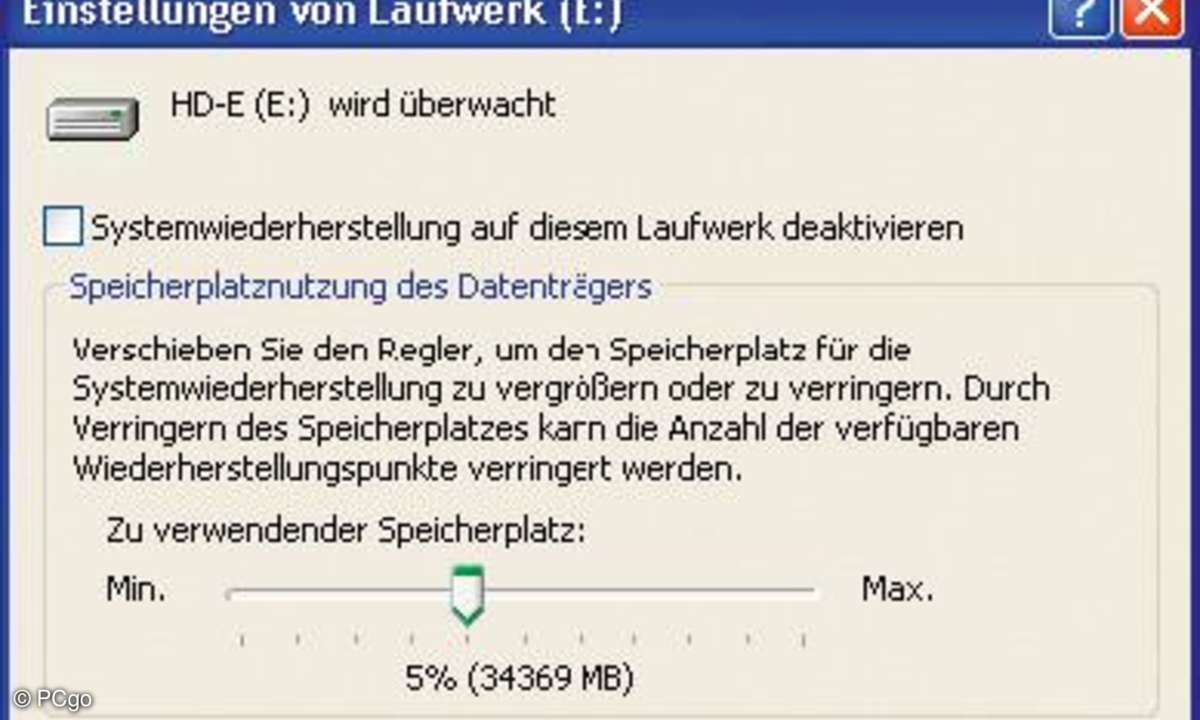
Je mehr Speicherplatz Sie reservieren, desto mehr Wiederherstellungspunkte merkt sich Windows.
2. Schritt: Vorgaben anpassen
Windows reserviert für die Systemwiederherstellung einen gewissen Prozentsatz an Speicherplatz auf allen Festplattenlaufwerken. Sie können die Einstellungen leicht anpassen.
Die Systemwiederherstellung kann nur genutzt werden, wenn mindestens 200 MByte freier Festplattenspeicher zur Verfügung steht. Anderenfalls deaktiviert Windows die Funktion automatisch.
Um die Größe der Speicherplatzreservierung zu verändern, klicken Sie auf dem Desktop oder im Startmenü den "Arbeitsplatz" mit der rechten Maustaste an und wählen "Eigenschaften". Klicken Sie auf die Registerkarte "Systemwiederherstellung" und dann auf "Einstellungen".
In Vista finden Sie die entsprechenden Optionen in der Systemsteuerung unter "System/Erweiterte Systemeinstellungen/Computerschutz".
Mit dem Schieber können Sie den für die Ablage der Sicherungsdaten reservierten Speicherplatz anpassen. Die einstellbare Größe richtet sich nach der Gesamtkapazität des jeweiligen Laufwerks. Je weniger Platz Sie erlauben, desto weniger Wiederherstellungspunkte merkt sich Windows.
Auf Laufwerken, auf denen Sie nur persönliche Dokumente, Fotos und Musik ablegen, macht eine Systemüberwachung natürlich keinen Sinn. Sie können die Funktion daher von der Überwachung ausschließen, indem Sie die zu verwendende Speicherplatzmenge auf den Wert Null reduzieren. Zur Sicherung Ihrer persönlichen Daten ist ein wie unter Schritt 6 beschreibenes Backup erforderlich.
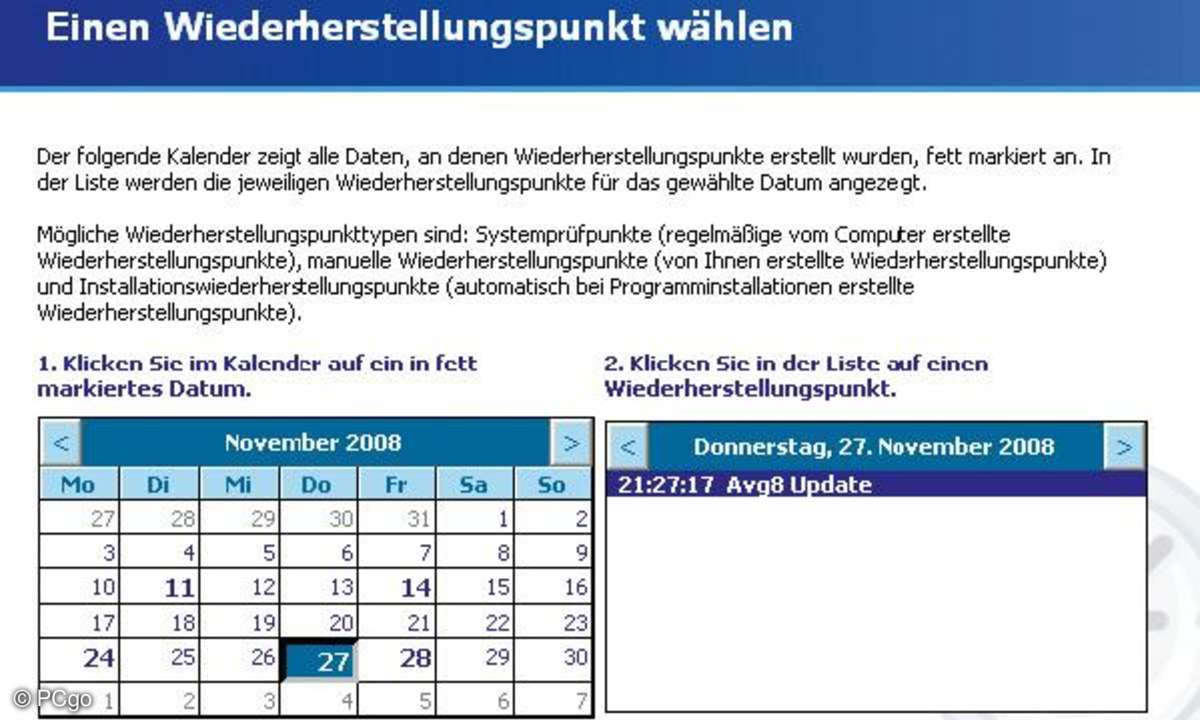
Für fett gedruckte Tage im Kalenderblatt stehen einer oder mehrere Wiederherstellungspunkte abrufbereit.
3. Schritt: System wiederherstellen
Erweist sich Windows als instabil, machen Sie die schädigenden Änderungen einfach mithilfe der Systemwiederherstellung rückgängig. Dadurch kehren Sie mit wenigen Mausklicks zum älteren, funktionierenden Zustand zurück.
Gehen Sie im Startmenü unter "Zubehör" auf "Systemwiederherstellung". Aktivieren Sie im nächsten Dialogfenster "Computer zu einem früheren Zeitpunkt wiederherstellen" und bestätigen Sie mit "Weiter". In Vista rufen Sie "Start/Alle Programme/Systemwiederherstellung" auf. Jetzt erscheint ein Kalenderblatt, auf dem alle Daten mit Wiederherstellungspunkten fett angezeigt werden. Dabei berücksichtigt die Übersicht sowohl von Ihnen selbst, wie auch automatisch von Windows erstellte Schnappschüsse.
Der neueste Systemwiederherstellungspunkt ist bereits ausgewählt. In Vista erscheinen die Wiederherstellungspunkte nach einem Klick auf "Anderen Wiederherstellungspunkt auswählen" in einer Tabelle.Klicken Sie den gewünschten Wiederherstellungspunkt an, zu dem Ihr System noch richtig funktioniert hat. Mit den Pfeilen neben dem Monatsnamen können Sie auch zu den Vormonaten blättern. Bestätigen Sie mit der Schaltfläche "Weiter".
Wenn Sie einen Tag auswählen, der einen Wiederherstellungspunkt enthält, werden eine Kurzbeschreibung und der Zeitpunkt der Erstellung angezeigt. Sind für einen Tag mehrere Sicherungen vorhanden, müssen Sie einen Eintrag auswählen.
Nun informiert Sie Windows, dass der PC während des Vorgangs heruntergefahren wird. Schließen Sie alle geöffneten Programme. Klicken Sie danach auf "Weiter". Windows sucht sich aus dem Sicherungsverzeichnis die dazu erforderlichen Wiederherstellungsdateien zusammen, kopiert sie an den Ursprungsort und startet Windows neu.
Tipp: Wenn Sie zu einem bestimmten Wiederherstellungspunkt zurückkehren, werden alle Anwendungen, die Sie nach dessen Erstellung auf dem Rechner installiert haben, nicht mehr einwandfrei laufen. Sie müssen die betreffenden Programme neu installieren. Allerdings hat die Systemwiederherstellung die Anwendungen nicht vollständig entfernt, sondern nur die entsprechenden Einträge in der Registry gelöscht. Daher müssen Sie die Programme zunächst in der Systemsteuerung deinstallieren, bevor Sie sie neu aufspielen.
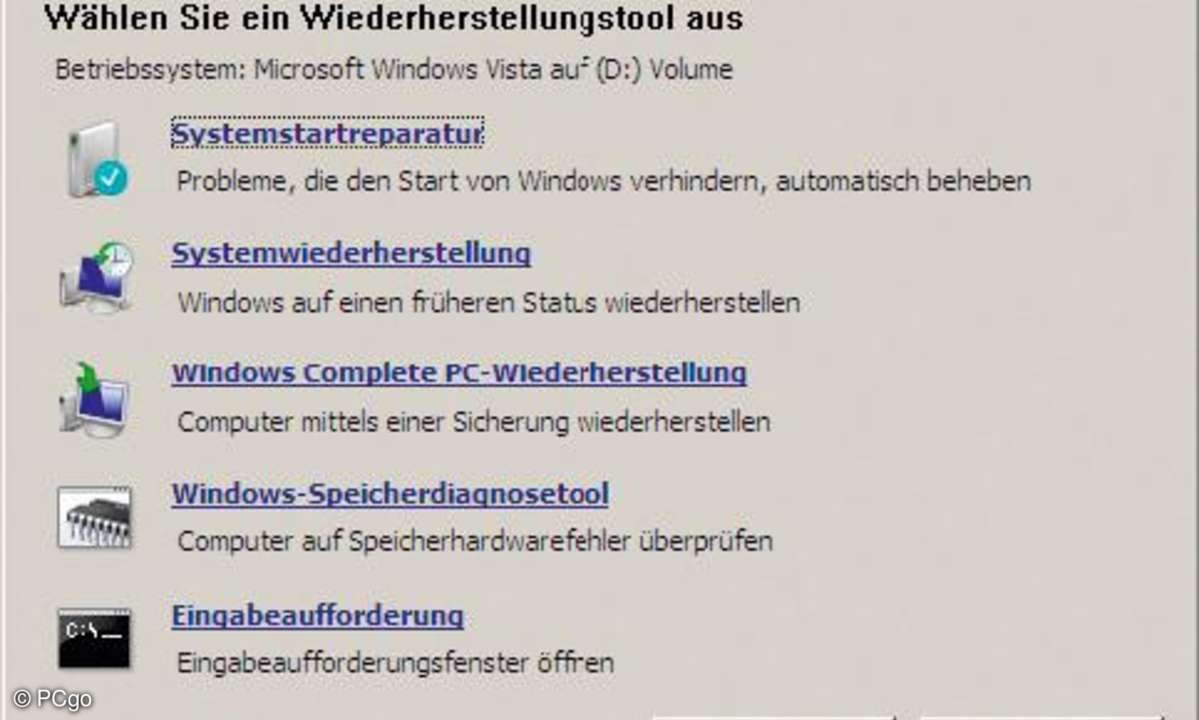
In Vista können Sie die Systemwiederherstellung auch über die Installations-DVD aufrufen.
4. Schritt: Wenn Windows nicht mehr startet
Falls Ihr System so zerschossen ist, dass Sie gar nicht mehr bis zur Wiederherstellungsfunktion gelangen, können Sie Windows mithilfe des Bootmenüs reparieren.
Die Systemwiederherstellung ist im abgesicherten Modus erreichbar. Drücken Sie gleich nach dem Einschalten des Rechners die Taste "F8", dann erscheint das Boot-Menü. Da zu diesem Zeitpunkt noch kein Maustreiber geladen ist, lassen sich die einzelnen Optionen nur mit den Pfeiltasten auswählen. Markieren Sie "Abgesicherter Modus" und drücken Sie die "Eingabe"-Taste. In diesem Modus rufen Sie die Systemwiederherstellung über das Startmenü unter "Zubehör/Systemprogramme" auf. Wählen Sie einen Wiederherstellungspunkt und folgen Sie den Anweisungen.
Bootet Windows auch im abgesicherten Modus nicht mehr, um eine Systemwiederherstellung durchzuführen, starten Sie den Rechner neu und rufen wiederum mit der Taste "F8" das Boot-Menü auf. Wählen Sie über die Pfeiltasten die Option "Letzte als funktionierend bekannte Konfiguration". In vielen Fällen lässt sich Windows damit wieder normal starten.
In Vista können Sie die Systemwiederherstellung sogar im abgesicherten Modus über die Eingabeaufforderung aufrufen. Dazu melden Sie sich als Administrator an und führen den Befehl "rstrui.exe" aus. Will selbst der abgesicherte Modus nicht mehr starten, können Sie die Systemwiederherstellung auch über die Installations- DVD aufrufen. Dazu booten Sie den Rechner von der DVD und bestätigen im ersten Fenster die Spracheinstellungen mit "Weiter". Dann wählen Sie die "Computer-Reparaturoptionen" und dort die "Systemwiederherstellung" aus.

Windows wiederherstellen in 7 Schritten
5. Schritt: Systemwiederherstellung zurücknehmen
Auch eine Systemwiederherstellung lässt sich mit wenigen Klicks wieder rückgängig machen.
Stellen Sie fest, dass Sie versehentlich einen falschen Wiederherstellungspunkt gewählt haben, können Sie die letzte Wiederherstellung zurücknehmen. Schließen Sie alle Anwendungen, da Windows den PC während der Aktion neu starten wird.
Rufen Sie über das Startmenü unter "Zubehör" das Systemwiederherstellungsprogramm auf. Markieren Sie auf der Begrüßungsseite ganz unten die Option "Letzte Wiederherstellung rückgängig machen", und gehen Sie auf "Weiter". Warten Sie, bis die Systemrekonstruktion abgeschlossen ist. Beim nächsten Systemstart zeigt Windows dann eine Meldung an, die besagt, dass die Systemwiederherstellung rückgängig gemacht wurde.
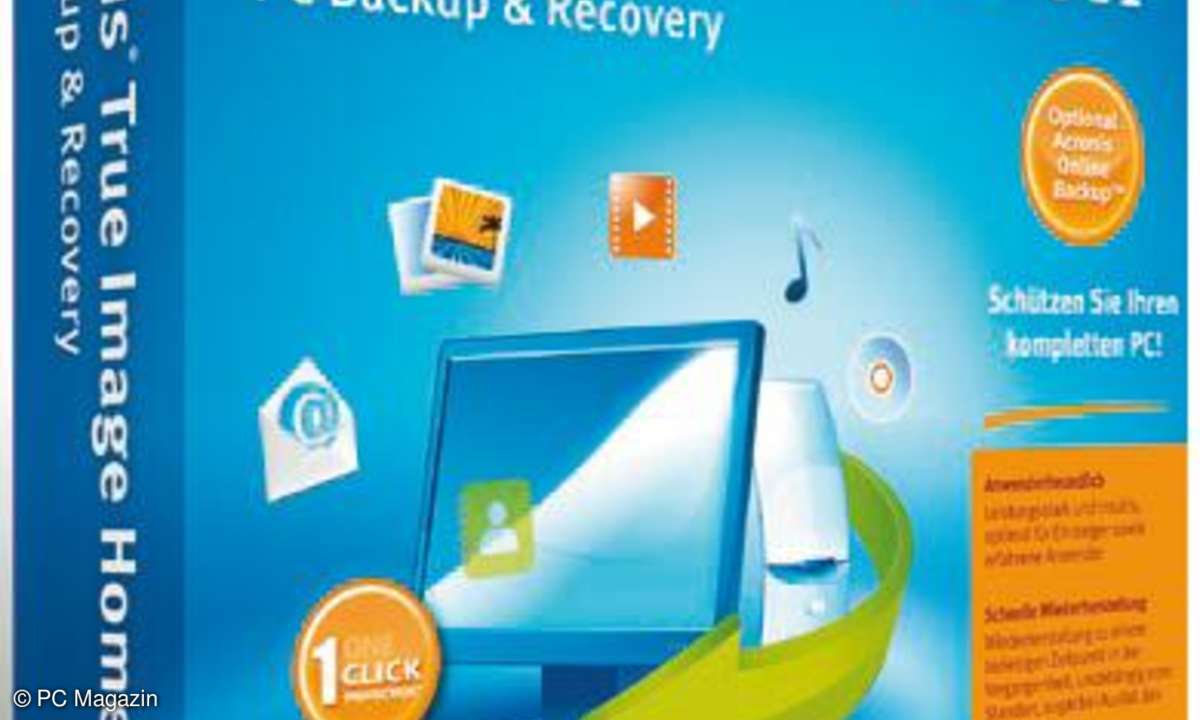
Acronis True Image Home 2011
6. Schritt: Systemabbild anlegen
In besonders schwerwiegenden Fällen kommen Sie mit der Systemwiederherstellung nicht weiter, etwa wenn Windows teilweise oder ganz gelöscht wurde. Dann müssen Sie auf ein vollständiges Abbild Ihrer Windows-Installation zurückgreifen.
Eine Backup-Software wie Acronis True Image Home sichert Laufwerke als Abbilddatei, bietet die Möglichkeit, diese Images zu durchsuchen und einzelne Dateien daraus beziehungsweise das gesamte Abbild wiederherzustellen. Anders als die Systemwiederherstellung berücksichtigt das Tool auch persönliche Dokumente, Fotos, Videos und Mails. Ein Image erfordert wesentlich mehr Speicherplatz - wie viel genau, erfahren Sie beim Sichern.
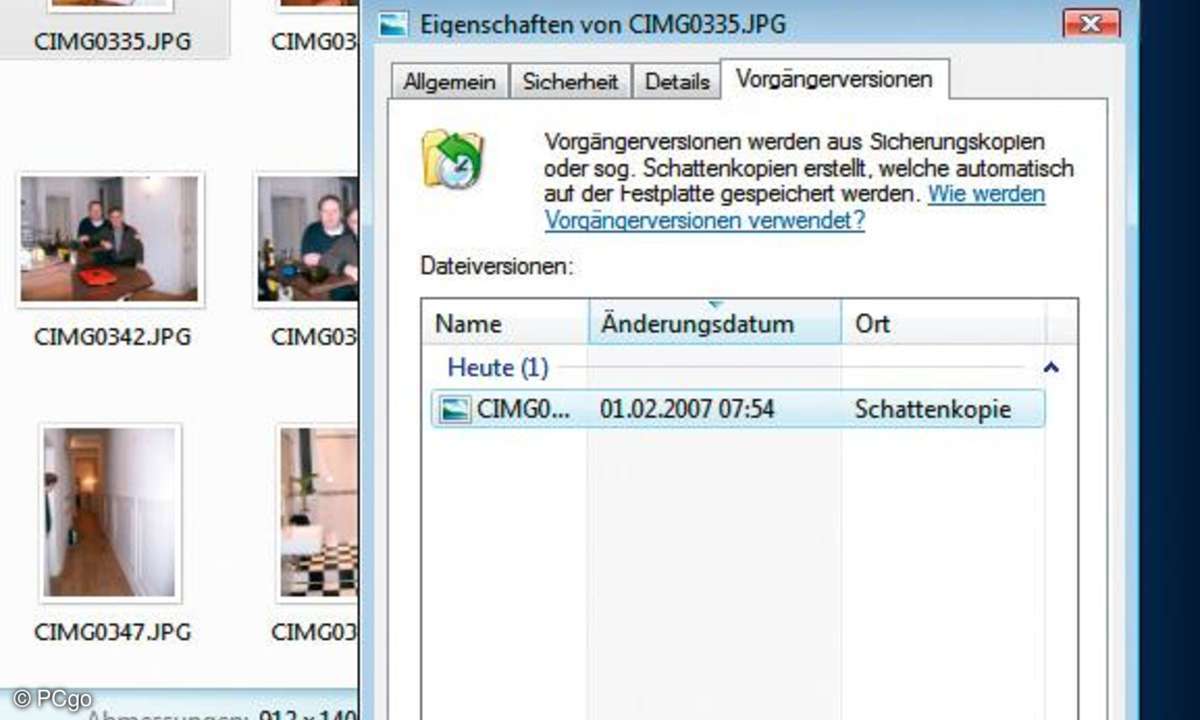
Windows Vista legt Schattenkopien (Sicherungskopien) von geänderten Dateien an.
7. Schritt: Vista-Spezialität: Schattenkopien
Die Vista-Versionen Ultimate, Business und Enterprise bieten Wiederherstellungspunkte auch für einzelne Dateien an. Damit nehmen sie Änderungen an einer Datei blitzschnell zurück.
Die entsprechende Funktion heißt "Volumenschattenkopien". Damit können Sie frühere Versionen einer Datei wiederherstellen, ohne dass Sie extra Backups anfertigen müssten. Vista erstellt Schattenkopien automatisch im Rahmen eines Systemwiederherstellungspunkts.
Möchten Sie eine frühere Version einer Datei wiederherstellen, klicken Sie im Windows Explorer mit der rechten Maustaste auf die gewünschte Datei und wählen "Eigenschaften". Rufen Sie die Registerkarte "Vorgängerversionen" auf. Wählen Sie "Wiederherstellen" aus, damit Windows die aktuelle Dateiversion durch die gewählte Version ersetzt. Achtung: Dieser Vorgang lässt sich nicht rückgängig machen!
Auf welchen Laufwerken Vista Volumenschattenkopien erstellt, legen Sie in der Systemsteuerung unter "System/Erweiterte Systemeinstellungen/ Computerschutz" fest.
Systemwiederherstellung für Treiber
Bei einer fehlgeschlagenen Treiberinstallation bietet Windows mit dem Treiber-Rollback eine praktische Möglichkeit, den bisherigen Treiber wieder zu aktivieren. Arbeitet ein neuer Treiber nicht wie er soll, rufen Sie in der Systemsteuerung unter "System/Hardware" den Gerätemanager auf.
Gehen Sie in der Baumansicht zum gewünschten Gerät, und klicken Sie es doppelt an. Bringen Sie die Registerkarte "Treiber" nach vorne, und klicken Sie auf "Installierter Treiber". Die Nachfrage, ob Sie den neuen Treiber deaktivieren und wieder den alten Treiber verwenden wollen, bestätigen Sie mit "OK". Nach einem Neustart verwendet Windows wieder den alten Treiber. Die Rollback-Funktion unterstützt alle Treiber, außer die von Druckern.